|
Being together

(Résultat réduit)
Traduit en
 par
Byllina
par
Byllina
Grazie, Byllina :)
Taduit en
 par Stella :
par Stella :

|
Ce tutoriel est une création personnelle, réalisée avec
PSP 13.
Toute ressemblance n'est que pure coïncidence.
Il est strictement interdit de reproduire ou de
distribuer ce tutoriel sans ma permission écrite.
Vous
aurez besoin du matériel suivant pour faire ce tutoriel
:
Filtres
*
Funhouse
*
Graphics Plus
Pour télécharger
ces filtres, cliquez ici :

Installer les filtres dans le répertoire Plugins de
votre choix
Si
vous ne savez pas comment importer un filtre dans Filters Unlimited
Cliquer
ici :

Matériel
Tubes – Tubes de décoration - Sélection - Texture
Placer le matériel dans le répertoire de votre choix.
Placer la texture dans le dossier Textures de PSP.
Tubes
Le tube de la femme est de
Mary, que je remercie.
Vous trouverez les magnifiques tubes de Mary sur son
site :
Mary's
Graphic
(Certains tubes ou éléments de décoration proviennent
de groupes de partage :
Si l'un d'entre eux n'était pas libre de droit,
merci de me contacter, afin que je puisse vous en rendre
crédit
ou bien le retirer si vous le souhaitez).
** Il est strictement interdit d'enlever la signature, de renommer
les tubes
ou de redistribuer les tubes sans
l'autorisation écrite
des créateurs de ces tubes.
Merci de respecter leurs conditions d'utilisations.
**
Télécharger le matériel ici :

Préparation.
Ouvrir
les tubes quand demandé,
Faire une copie du tube (Fenêtre - Dupliquer), par précaution, fermer l'original.
Palette Styles et Textures
Choisir deux couleurs de votre tube pour votre
dégradé.
J’ai choisi la couleur #e0cfdf (mauve pâle) pour le Premier
plan
Et la couleur #494654 (gris foncé) pour l'Arrière Plan
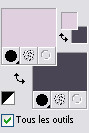
Dans la Palette
Styles et Textures,
Ouvrir la
fenêtre de configuration du Premier plan
Onglet Dégradé
Repérer le dégradé Premier plan - Arrière-plan
(Corel_06)
Style Halo - Répétitions à
4 -
Inverser décoché - H = 74 - V =
100
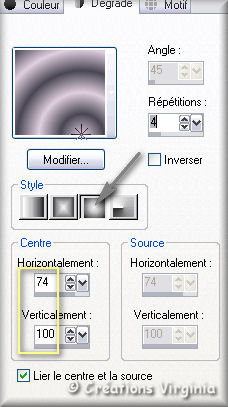
Sauvegardez
souvent !
Vous êtes prêts ? Alors allons-y !
|
Pour vous guider pendant la création de ce tag,
cliquer sur cette flèche avec le bouton gauche de la souris
et déplacer pour marquer votre ligne
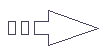 |
Étape 1
Ouvrir une image 900 x 550, fond transparent.
Outil Pot de peinture

Verser le dégradé dans la nouvelle image.
Étape 2.
Effets -
Effets géométriques -
Perspective
Horizontale
Distorsion = 100 - Enroulement
= coché
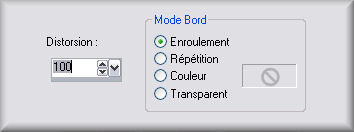
Couches
- Dupliquer
Image
- Miroir
Palette
des Calques
Réduire l'opacité à 50
Coches - Fusionner -
fusionner le calque de dessous.
Effets
- Effets de bords - Accentuer.
Vous devriez
avoir ceci :
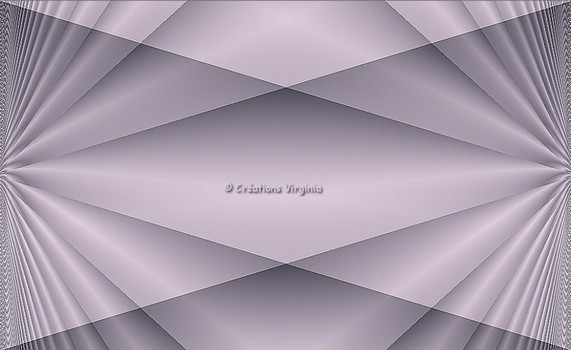
Étape 3
Sélections - Charger/Enregistrer une sélection - Charger
la sélection à partir du disque
Repérer la sélection "vir_sel_being_together.PspSelection"
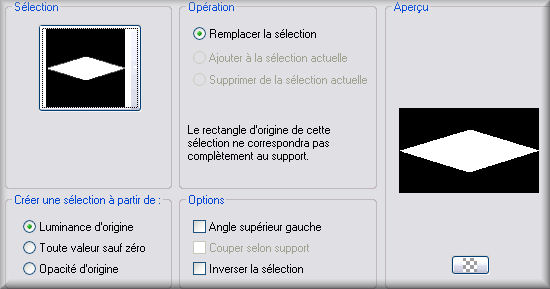
Sélections - Transformer la sélection en calque.
Sélections - Ne
rien sélectionner
Étape 4.
Image - Redimensionner
Décocher "Redimensionner tous les calques"
Redimensionner à 70%
Effets -
Effets Image-
Mosaïque sans jointure
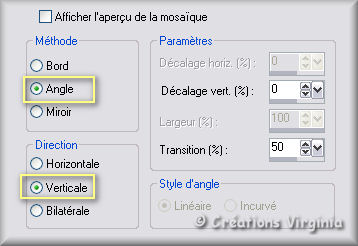
Effets -
Effets de texture -
Mosaïque de verre
Symétrique = décoché

Effets
- Effets de bords - Accentuer.
Effets - Effets
3D - Ombre Portée
2 - -10 - 30 - 30 /
Couleur = Noir
Vous devriez
avoir ceci :
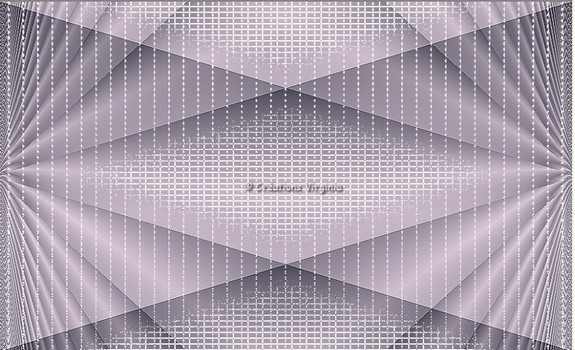
Étape 5.
Couches -
Nouveau calque raster
Outil
Pot de
Peinture
Avec le bouton droit de la souris,
appliquer la couleur
d'Arrière Plan dans le nouveau calque
Effets -
Modules Externes - Grpahics
Plus -
Cross shadows
Configuration par défaut
Effets -
Modules Externes - Funhouse -
Emission Mirror
Configuration par défaut
Réglage - Netteté -
Davantage de Netteté
Étape 6.
Ouvrir l'image " mask_18.jpg "
Retourner à
votre tag.
Couches -
Nouveau Masque de calque -
A partir d'une image
Repérer l'image " mask_18.jpg
".
Cliquer sur OK.
Couches - Fusionner - Fusionner le Groupe.
(Vous pouvez fermer l'image du masque,
nous n'en avons plus besoin.)
Couches -
Dupliquer
Image - Miroir
Couches -
Fusionner - Fusionner le calque
de dessous.
Effets
- Effets de bords - Accentuer.
Effets
- Effets 3D - Ombre portée
10 - 10
- 30 - 10 / Couleur Noir
Vous devriez
avoir ceci :
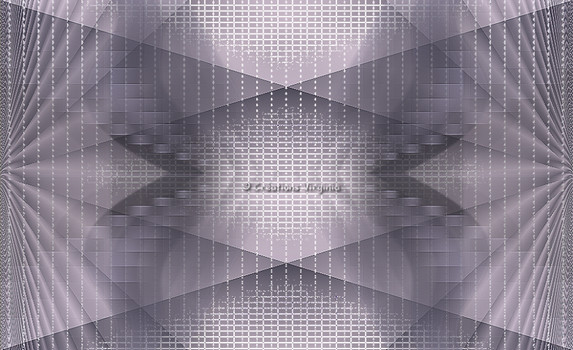
Étape
7.
Image - Ajouter des bordures - Symétrique
coché
1 Pixel - Couleur de l'Arrière Plan (foncé)
5 Pixels - Couleur du Premier Plan (clair)
1 Pixel - Couleur de l'Arrière Plan (foncé)
Avec la pipette
 , ,
choisir une nouvelle couleur très
claire dans votre tag.
J'ai choisi la couleur #fbf3f3
Image -
Ajouter des bordures
15 Pixels - Couleur #fbf3f3

2 Pixels - Couleur de l'Arrière Plan (foncé)
Étape
8
Palette Styles et textures
Configuration du Premier Plan
Onglet Couleur
Remettre la couleur de l'étape préparation #e0cfdf
(mauve pâle)
1 - Cliquer sur Textures
2 -
choisir la texture "glitter_background_11.jpg"
Echelle = 120%.
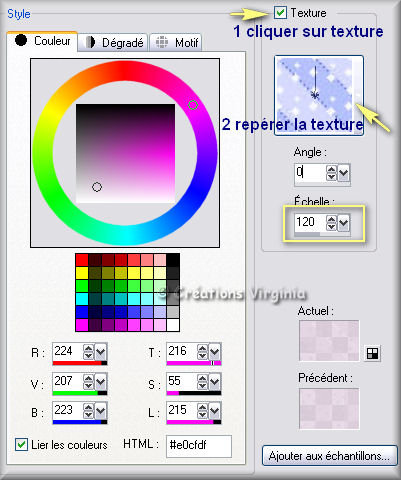
Image -
Ajouter des bordures
45 Pixels - Couleur = Blanc
Sélectionner
la bordure blanche
Outil
Pot de peinture
Appliquer la couleur texturée dans la sélection
Réglage
- Netteté - Davantage de
netteté
Garder la sélection.
Étape 10
Sélections -
Transformer la sélection en
calque
Sélections -
Ne rien sélectionner.
Image - Redimensionner
Redimensionner à 52 %
Effets -
Effets de réflexion -
Motif
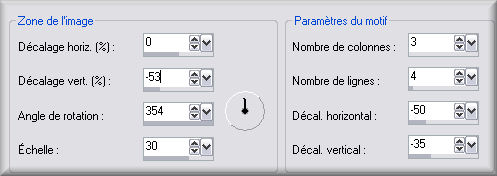
Effets -
Effets de bords - Accentuer
Effets - Effets
3D - Ombre de Portée
-10 - 15 - 30 - 30 / Couleur = Noir
Étape 11
Outil Sélections - Sélection
Rectangle


Sélectionner
les parties qui dépassent du cadre,
en haut et en bas du tag,
comme ceci :
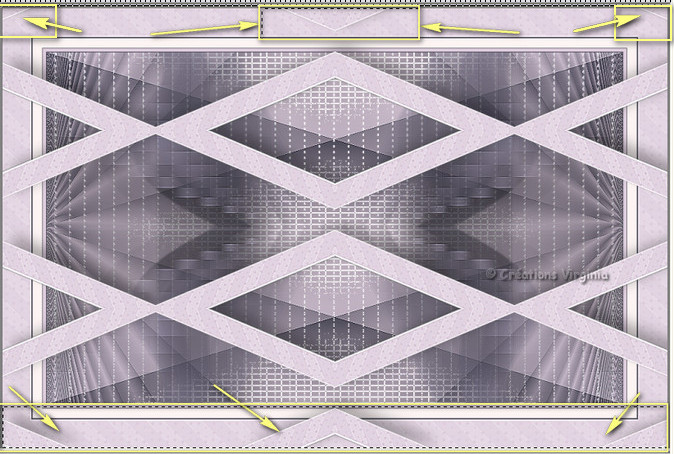
Modifier - Effacer
Sélections -
Ne rien sélectionner.
Étape 12
Palette
des Calques
Réduire l'opacité à 60.
Effets - Effets
3D - Ombre de Portée
2 - 10 - 30 - 30 / Couleur = Noir
Étape 13
Ouvrir le tube "
Claire7799_HappyNewYear_doodle(1).pspimage "
Modifier -
Copier
Retourner à votre tag
Modifier - Coller comme nouveau calque.
Redimensionner
à 90 %.
Effets - Effets
d'image - Décalage
Horizontal =
0 /
Vertical = -10 / Perso =
coché / Transparent =
coché.
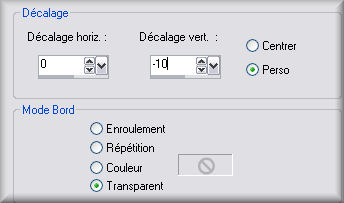
Couches - Arranger -
Déplacer vers le bas
Réglage - Netteté - Netteté
Étape 14
Palette des Calques
Activer le calque du
haut de la pile
Ouvrir le tube "
Mary 1112-68.pspimage" (femme)
Modifier -
Copier
Retourner à votre tag
Modifier - Coller comme nouveau calque.
Image -
Redimensionner
Redimensionner à 75%.
Effets - Effets
3D - Ombre de Portée
-5 - 10 - 50 - 30 / Couleur = Noir
Étape 15
Ouvrir le tube "
being_together_WA.pspimage" (texte)
Modifier -
Copier
Retourner à votre tag
Modifier - Coller comme nouveau calque.
Placer comme
ceci :

(Note : en fonction de votre tube de femme,
déplacer éventuellement ce calque sous celui de la
femme)
Réglage -
Luminosité et Contraste -
Luminosité et Contraste
Configuration = -150 - 0
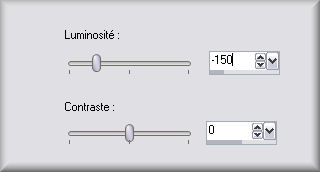
Effets - Effets
3D - Ombre de Portée
2 - 10 - 50 - 10 / Couleur =
Arrière plan (foncée)
Étape 16
Ouvrir le tube "
lrholidayeleg 58.png" (boule de Noël)
Modifier -
Copier
Retourner à votre tag
Modifier - Coller comme nouveau calque.
Placer comme
ceci :

Outil Lasso

Sélectionner le noeud, comme ceci :
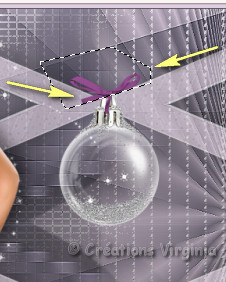
Réglage -
Teinte et Saturation -
Coloriser
Teinte = 0 - Saturation = 145
(ou bien, si vous souhaitez une autre couleur,
saisir les valeurs de votre choix aux endroits
appropriés)
Sélections -
Ne rien sélectionner
Effets -
Effets 3D - Ombre portée
Ne pas modifier le réglage.
Couches -
Fusionner - Tous aplatir.
Étape 17
Image - Ajouter des bordures - Symétrique
coché
2 Pixels - Couleur
d'Arrière Plan (foncé)
Ajouter
votre signature
Couches -
Fusionner - Tous aplatir.
Voilà, votre tag est terminé.
(Redimensionner si nécessaire : j'ai redimensionné le
mien à 950 Pixels de largeur)
Enregistrer en format .jpg.
J'espère que vous avez aimé ce tutoriel, merci de
l'avoir fait :)
Autre résultat
Ce résultat est celui de Gigi, du
Forum Janaly,
qui a eu la gentillesse de tester mon tutoriel :
un grand merci à toi, Gigi !!
Vous pouvez visiter son magnifique site ici :
Espace
Gigi

Nous vous souhaitons toutes deux une bonne création !

Autre résultat
Tube de Mary
:
Mary's Graphic

Autre résultat
Voici la très belle version de Jocelyne, que je
remercie !

Autre résultat
Merci Corinne
pour cette magnifique version
!
Vous pouvez retrouver Corinne
ici :
L'atelier de la Créamanie

Autre résultat
Voici la très belle version de Noella, que je
remercie !

Autre résultat
Merci Charmin
pour ta belle création tout en douceur !

Autre résultat
Merci France pour ta très belle interprétation !

Autre résultat
Ce résultat
est celui de Ktou : merci pour ta superbe
création, Ktou
!

Autre résultat
Voici la très belle version de Nanette, que je
remercie !


Retour à mon menu Tutoriels
Retour à mon menu principal

Pour
m'écrire, cliquez sur ce logo
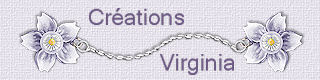
© Créations
Virginia
Tous droits réservés
2012 |